Sammanfattning: Din iPhone eller iPad pekskärm fastnar och svarar inte ordentligt? Faktiskt klagade många iPhone / iPad-användare på att pekskärmen inte fungerade efter att ha uppgraderat till iOS 10 eller iOS 11/12. Det här inlägget visar effektiva lösningar för att lösa pekskärmsproblem på iPad 2/3/4, Pro / Air / mini och iPhone X / 8/7/6/5.
"Det finns intermittenta pekskärmsresponsproblem på min iPad mini 2. Jag har just uppgraderat den till iOS 11.4.1. Nu ger iPad-pekskärmen ofta inget svar på min beröring, särskilt när jag öppnar vissa specifika appar som YouTube och Spotify. Ibland , Jag får till och med inte stänga frysskärmen och tillbaka till hemskärmen. Någon som har ställts inför den här situationen innan? Hur fixar iPad-pekskärmen inte svar? "
Under den dagliga användningen av din iOS-enhet kan du möta situationen där iPhone eller iPad pekskärm fungerar inte korrekt. Faktum är att många skäl orsakar att pekskärmen inte svarar på problem. Exempelvis är iPad-skärmen eller fingrarna våta, pekskärmen skadad och systemfel och så vidare.
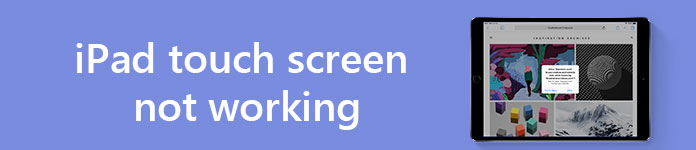
När din iPad-pekskärm fastnar och inte kan svara på din beröring ordentligt, är det första du bör göra att ta reda på varför den här iOS-enheten inte fungerar. I allmänhet orsakas pekskärmen som inte fungerar på iPad främst av digitaliserare eller systemproblem.
För att hjälpa dig snabbt bli av med detta problem, visar det här inlägget 7 enkla och effektiva sätt att fixa iPad-pekskärmen som inte fungerar. Du kan prova dem en efter en tills problemet är löst.
Om du redan har provat många metoder för att fixa pekskärmen som inte svarar på iPad 2/3/4, iPad Pro / Air 2 / mini eller iPhone, men problemet finns fortfarande, här rekommenderar vi verkligen en kraftfull iOS-systemåterställning för att hjälpa dig att lösa problemet med lätthet. Så länge iPad-pekskärmen inte fungerar korrekt, orsakas av appar eller system, kan du lita på den för att få jobbet gjort.
steg 1 Gratis nedladdning, installation och kör detta heltäckande iOS-systemåterställning på din dator. Oavsett om du använder en Windows-PC eller Mac, bör du välja rätt version. Anslut sedan din iPad till den med USB-kabel. Klicka på iOS-systemåterställning när du går in i programmets förhandsgranskningsfönster.

steg 2 Klicka Start för att skanna din iOS-enhet. Den kommer automatiskt att upptäcka din iPad och visa dess grundläggande information i gränssnittet, såsom enhetskategori, enhetstyp, enhetsmodell, iOS-version och så vidare. Klick Bekräfta knappen för att flytta till nästa steg.

steg 3 Klicka på Reparera för att börja fixa iOS-systemproblem på iPad. Det har förmågan att upptäcka och fixa pekskärmen fungerar inte problemet på iPad.

steg 4 När du har hämtat fast programvaran försvinner problemet med din iPad-skärm som inte svarar.
Detta rekommenderade iOS-systemåterställning kan hjälpa dig att lösa olika iOS-problem, t.ex. iPad fast på Apple-logotypen, iPhone frysa på Recovery Mode or DFU läge och mer. Du kan gratis ladda ner och prova när du får problem med iOS.
Om du får en trasig eller skadad iPad-skärm som inte svarar, föreslås du att du byter ut iPad-skärmen. I andra fall kan du ta följande guide för att bli av med detta problem.
När din iPad-skärm inte svarar, delvis fungerar eller svarar långsamt, omstart kommer alltid att vara den första metoden du väljer. Nu kan du följa nästa steg för att starta om din iPad.

steg 1 Fortsätt trycka Sova vakna knappen tills du ser stäng av skärmen. Dra skjutreglaget åt höger för att stänga av din iPad.
steg 2 När du stänger av iPad bör du vänta några sekunder. Fortsätt sedan trycka Sova vakna knappen tills Apples logotyp visas på skärmen.
Under de flesta omständigheter kommer omstart att fixa iPad-pekskärmen fungerar inte i vissa områden problem och återföra den till normalt skick. Ibland kan du också prova att stänga alla bakgrundsappar för att lösa problemet. Som vi nämnde ovan kan för många appar som körs samtidigt orsaka överhettning av din iOS-enhet. Överhettningen kan leda till att pekskärmen inte svarar korrekt på iPad.
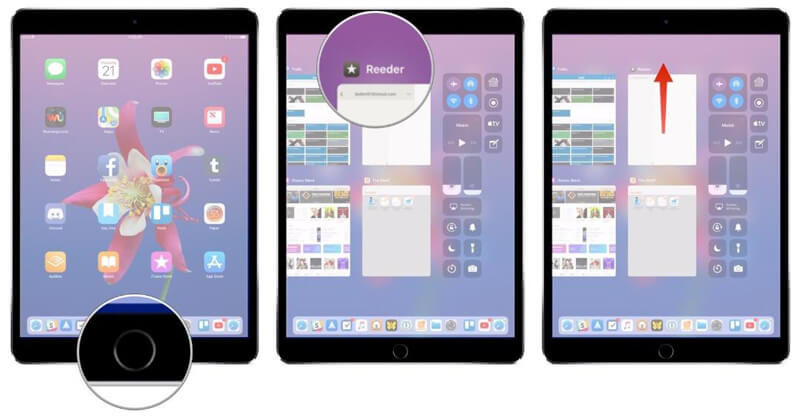
steg 1 Lås upp din iPad och dubbeltryck sedan på Hem för att visa alla appar som körs i bakgrunden.
steg 2 Dra apparna på översidan av skärmen en och en för att stänga dem. Tryck sedan på Hem för att gå tillbaka till föregående skärm.
Om problemet med svar på iPad-skärmen fortfarande existerar kan du återställa alla iPad-inställningar för att försöka bli av med detta problem.
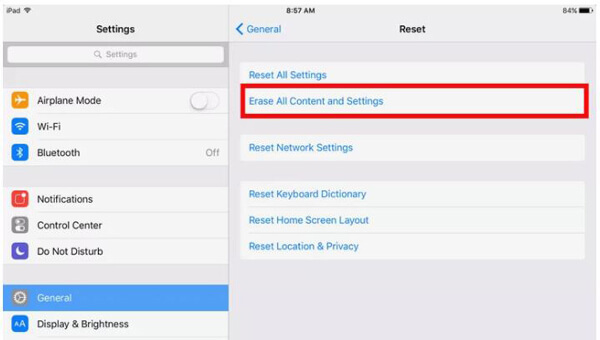
steg 1 Slå på din iPad och öppna Inställningar app.
steg 2 Knacka på Allmänt > Återställa > Återställ alla inställningar att ta din iPad tillbaka till fabriksinställningar.
I vissa fall, justera 3D Touch-känslighet kan också hjälpa dig fixa pekskärmen inte fungerar i vissa områden eller svara långsamt problem. Varje iOS-enhet är utrustad med både kant- och sekundärstyrning av pekskärmskontroller. Du kan ta följande guide för att ställa in 3D-känslighet på iPad.
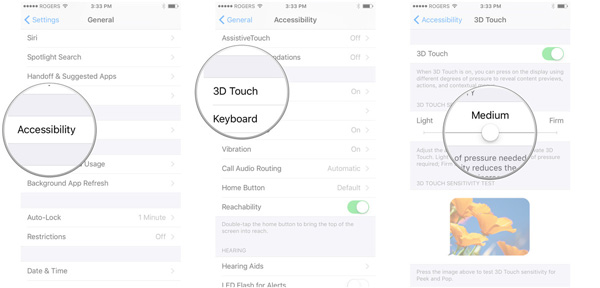
steg 1 Slå på din iPad och gå till Inställningar app.
steg 2 Knacka på Allmänt > Tillgänglighet > Touch 3D. Nu kan du flytta reglaget för att välja en lämplig känslighetsnivå. Eller så kan du slå 3D Touch på / av för att försöka fixa iPad-skärmproblemet.
Ny iOS släpps främst för att lösa vissa buggar i den tidigare versionen. Så när du står inför situationen som iPad-pekskärmen inte fungerar i iOS 9/10/11/12, kan du prova att uppgradera iOS-versionen för att lösa problemet.
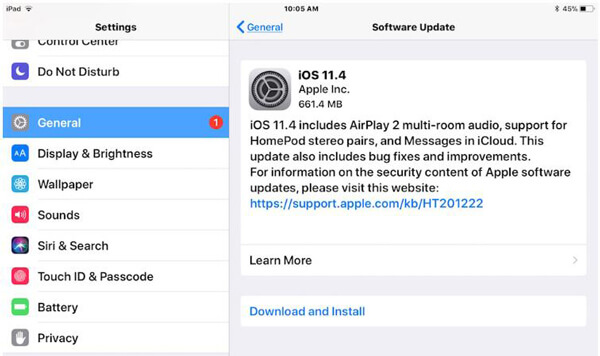
steg 1 Lås upp din iPad och öppna Inställningar app.
steg 2 Tryck Allmänt > Programuppdatering för att se om det finns en uppdatering tillgänglig. Uppgradera din iPad till den senaste iOS-versionen om det finns en.
Återställa iPad med iTunes är den sista lösningen som vi kommer att rekommendera för att lösa iPad-pekskärmen som inte fungerar i iOS 9/10/11. Innan du återställer iPad, bör du säkerhetskopiera alla viktiga data på iPad. Kontrollera sedan att du använder den senaste versionen av iTunes.
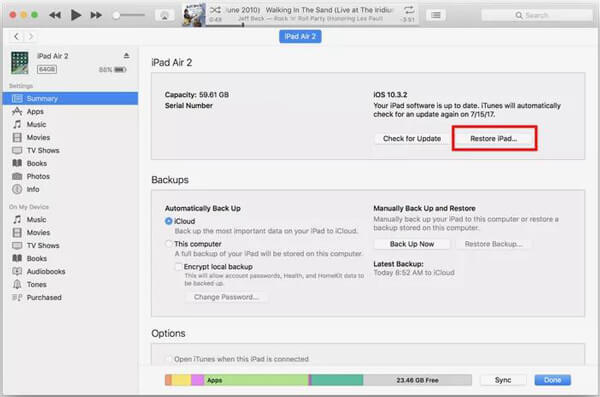
steg 1 Starta iTunes och anslut din iPad till den med USB-kabel. Om du vill fixa iPhone-pekskärmen inte fungerar, anslut bara din iPhone till den här.
steg 2 När du går in i iTunes: s huvudgränssnitt trycker du på iDevice fliken för att gå till Sammanfattning.
steg 3 Välj återställa iPad och välj sedan den senaste säkerhetskopian för att återställa din iPad eller iPhone.
Här i inlägget pratade vi främst om hur man fixar iPad-pekskärmen fungerar inte problem. Många användbara lösningar sägs för att hjälpa dig bli av med det. Om din iPhone-skärm inte svarar kan du använda samma metoder. Visst kan du också rengöra iPad-skärmen, frigör iPad-utrymme och mer för att göra pekskärmen tillbaka till normal. Lämna oss ett meddelande om du fortfarande har något pussel.